Руководство пользователя Numbers для iPad
- Добро пожаловать!
-
- Основные сведения о приложении Numbers
- Основные сведения об изображениях, диаграммах и других объектах
- Создание электронной таблицы
- Открытие электронных таблиц
- Персонализация шаблонов
- Использование листов
- Отмена и повтор изменений
- Сохранение электронной таблицы
- Поиск таблиц
- Удаление электронной таблицы
- Печать электронной таблицы
- Копирование текста и объектов из одних программ в другие
- Основы работы с сенсорным экраном
- Использование Apple Pencil с программой Numbers
- Создание электронной таблицы с помощью VoiceOver
- Авторские права
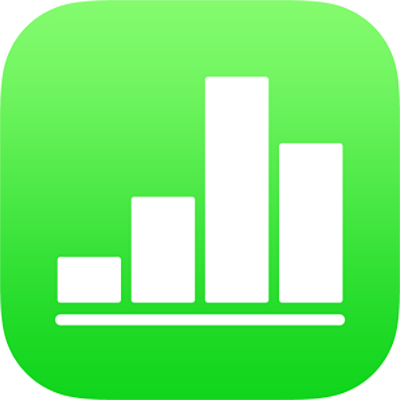
Закрытие общего доступа к электронной таблице в Numbers на iPad
Если Вы являетесь владельцем, Вы можете закрыть доступ к электронной таблице, чтобы никто не мог просматривать или редактировать ее.
Если электронная таблица открыта. Коснитесь
 , коснитесь «Закрыть доступ», затем коснитесь «ОК».
, коснитесь «Закрыть доступ», затем коснитесь «ОК».Если электронная таблица закрыта. В режиме просмотра менеджера таблиц коснитесь «Выбрать» в правом верхнем углу, коснитесь таблицы (на ней отобразится галочка), затем — «Поделиться» в нижней части экрана. Отобразите участников и коснитесь «Закрыть доступ» (возможно, потребуется смахнуть вниз к списку «Люди»), затем коснитесь «OK».
Если при закрытии общего доступа электронная таблица открыта у других пользователей, они увидят предупреждение. Электронная таблица будет закрыта после пропуска предупреждения. Электронная таблица будет также удалена из iCloud Drive участников. Ссылка на электронную таблицу становится недействительной.
Если Вы снова откроете доступ к электронной таблице и выберите «Все, у кого есть ссылка», первоначальная ссылка будет работать. Если доступ имеют только приглашенные участники, первоначальная ссылка будет работать только для тех пользователей, которых Вы повторно пригласите.
Примечание. Если Вы являетесь владельцем общей электронной таблицы и перемещаете ее в другое местоположение, ссылка на электронную таблицу становится недействительной и она становится недоступной для соавторов.